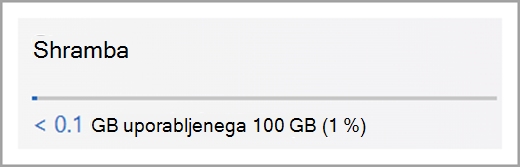Svoj prostor za shranjevanje OneDrive za službo ali šolo si ogledate, koliko prostora uporabljate, in sprostite prostor, če se približate omejitvi prostora za shranjevanje.
Opombe:
-
Če nimate dovoljenja za posodobitev shrambe, se obrnite na skrbnika mesta. Če želite več informacij o dovoljenjih, preberite Razumevanje ravni dovoljenj.
-
Če želite upravljati osebno shrambo v storitvi OneDrive, preberite Kako deluje Microsoftova shramba?
Upravljanje prostora za shranjevanje v Aplikacija za sinhronizacijo storitve OneDrive
-
Kliknite modro ikono OneDrive ikona


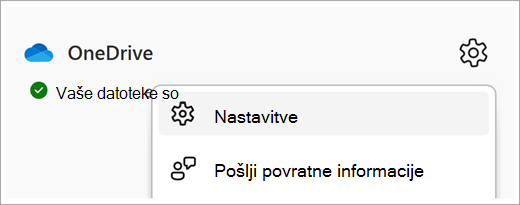
-
V tem članku je prikazan pregled prostora za shranjevanje v storitvi OneDrive, ki je na voljo. Izberite Upravljaj prostor za shranjevanje.
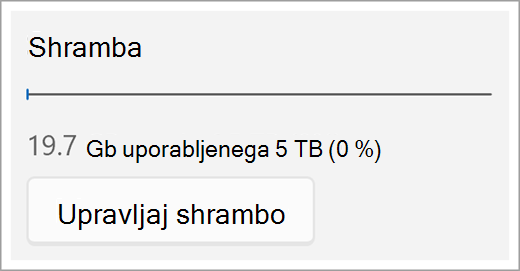
-
S tem odprete stran z največjimi datotekami, na kateri je prikazan seznam vseh datotek v storitvi OneDrive, razvrščenih po velikosti.
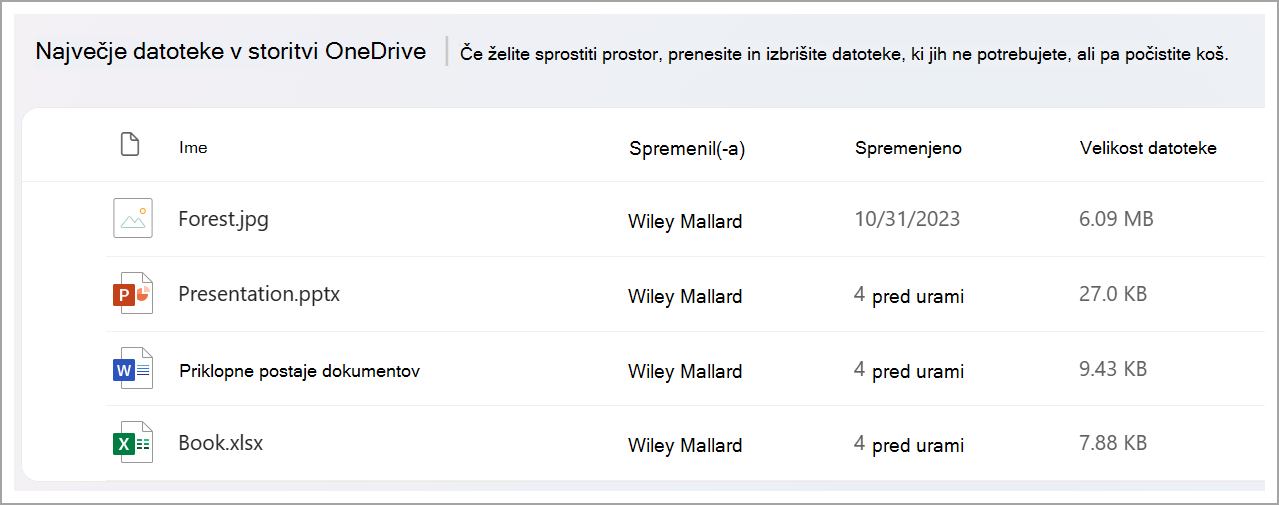
Opomba: Ko izbrišete elemente, morate trajno izbrisati te elemente v košu, da sprostite prostor za druge elemente. Če želite več informacij, glejte Brisanje datotek ali map v storitvi OneDrive .
Upravljanje prostora za shranjevanje na OneDrive mestu
Na spletnem mestu storitve OneDrive, ko ste vpisani s službenim ali šolskim računom, si oglejte uporabljen prostor za shranjevanje in tisto, kar je na voljo za krmarjenje na levi strani. Kliknite vrednost uporabe, da preusmerite na največje datoteke v storitvi OneDrive.